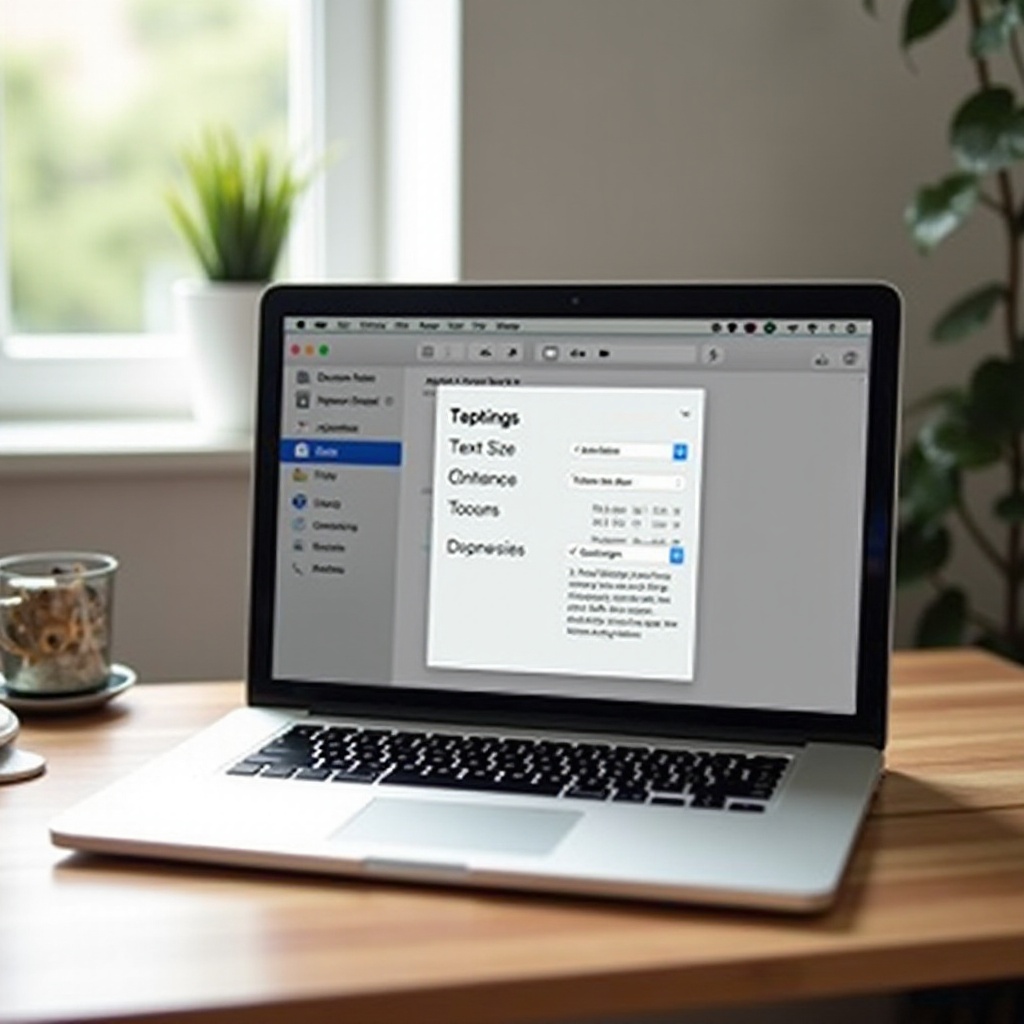Как использовать функцию Shift + Restart в Windows 10 для расширенного устранения неполадок
Введение
Функция Shift + Restart является важным компонентом Windows 10, предоставляющим пользователям мощный доступ к расширенным параметрам запуска и восстановлению системы. Независимо от вашего уровня подготовки, понимание этой функции значительно улучшит ваши навыки устранения неполадок. Эта статья проведет вас через преимущества и процедуры использования Shift + Restart, улучшая ваш общий опыт работы с Windows.

Понимание функции Shift + Restart
Опция Shift + Restart — это не просто обычная перезагрузка. Она служит порталом в среду восстановления Windows, позволяя пользователям погружаться в расширенные параметры запуска, предназначенные для решения критических проблем системы. Эта функция необходима для устранения неполадок, предоставляя инструменты, необходимые как для незначительных настроек, так и для серьезных задач по восстановлению.
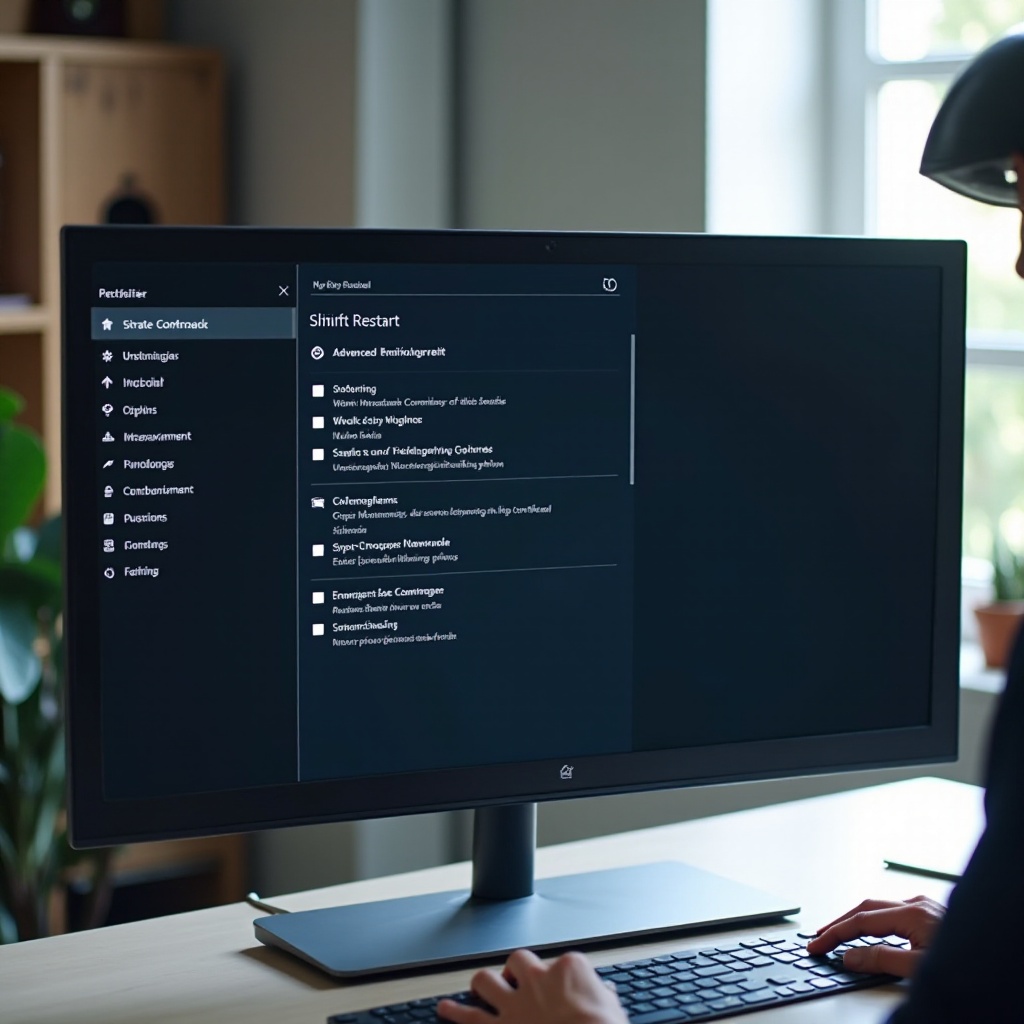
Зачем использовать Shift + Restart в Windows 10
Shift + Restart особенно полезен при проблемах с системой, когда важен быстрый доступ к инструментам устранения неполадок. С помощью этой функции вы можете войти в безопасный режим, выполнить расширенные команды через командную строку или выполнить восстановление системы, чтобы отменить проблемные изменения в системе. Она предоставляет универсальность и эффективность, идеальные для пользователей, желающих найти решения без углубления в технические детали.
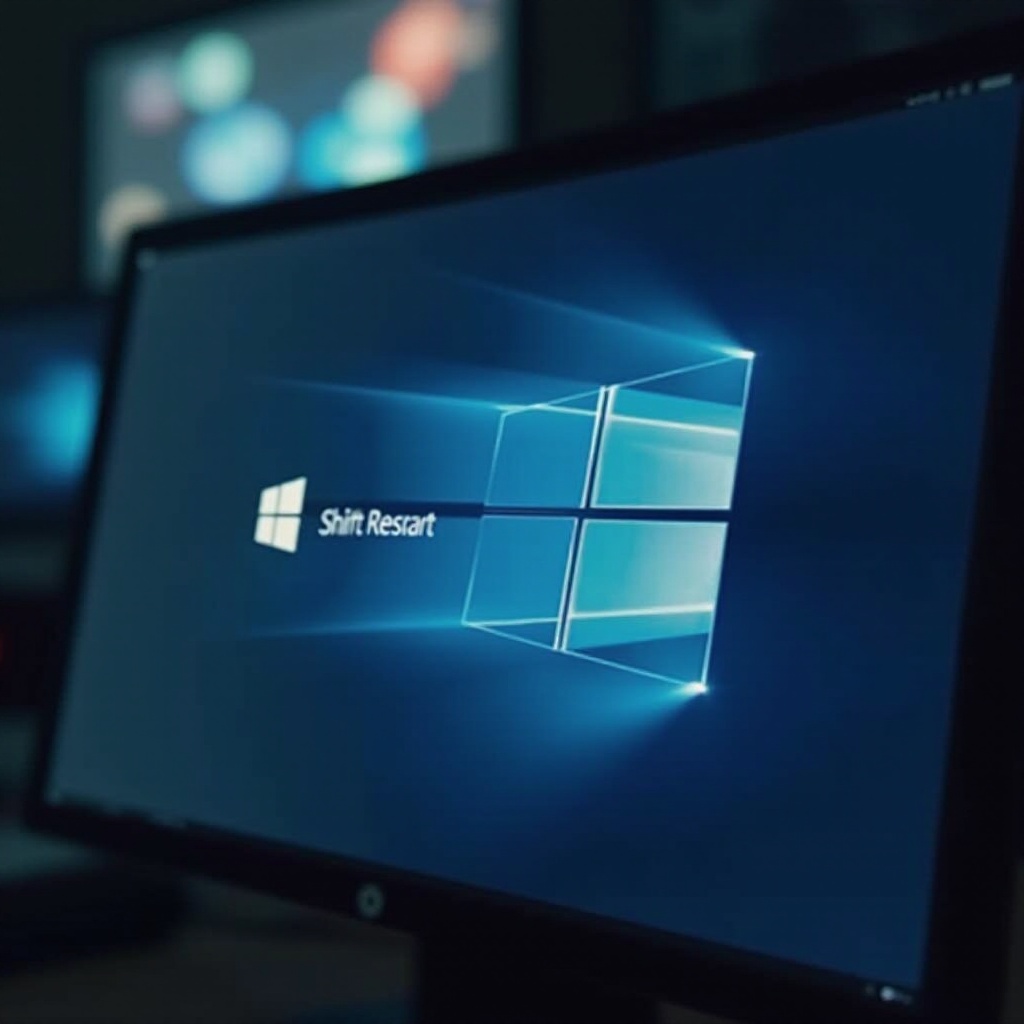
Пошаговое руководство по использованию Shift + Restart
Следуя этим шагам, вы сможете легко получить доступ к расширенным функциям:
1. Доступ через меню «Пуск»:
— Откройте меню «Пуск».
— Нажмите кнопку питания.
— Удерживайте клавишу Shift и нажмите «Перезагрузка».
— Компьютер перезагрузится в среду восстановления.
2. Использование меню питания:
— Нажмите Ctrl + Alt + Delete.
— Нажмите кнопку питания в нижнем углу.
— Удерживайте клавишу Shift и нажмите «Перезагрузка».
3. Применение без входа в систему:
— На экране блокировки нажмите кнопку питания.
— Удерживайте клавишу Shift и нажмите «Перезагрузка».
Эти методы обеспечивают легкий доступ к инструментам устранения неполадок, гарантируя, что вы сможете справиться с возникшими проблемами.
Изучение расширенных параметров запуска
После использования Shift + Restart для входа в среду восстановления вам станут доступны несколько опций:
— Безопасный режим позволяет уменьшить запускаемую среду до минимального состояния, что критично для программного устранения неполадок.
— Командная строка позволяет выполнять расширенные команды, отлично подходящие для детального устранения неполадок за пределами графического интерфейса Windows.
— Восстановление системы может вернуть систему в прежнее состояние, помогая отменить вредные изменения без ущерба для ваших файлов.
Эти опции являются важными инструментами для поддержания стабильной и рабочей среды Windows.
Решение распространенных проблем с помощью Shift + Restart
Несмотря на эффективность, бывают случаи, когда Shift + Restart может не работать, возможно, из-за серьезных ошибок системы или проблем с оборудованием. Альтернативы включают:
— Использование установочного носителя Windows для загрузки, который содержит аналогичные диагностические инструменты.
— Доступ к настройкам BIOS для изменения предпочтений загрузки и облегчения загрузки с внешнего устройства.
Эти подходы гарантируют, что даже если Shift + Restart недоступен, вы сохраняете доступ к необходимым параметрам устранения неполадок.
Преимущества регулярного использования Shift + Restart
Включение Shift + Restart в регулярные проверки системы может значительно улучшить производительность вашего ПК и эффективность устранения неполадок. Знакомство с этой функцией укрепляет вашу способность быстро решать проблемы, минимизируя время простоя и максимизируя производительность. Регулярное использование помогает поддерживать плавную и отзывчивую среду системы.
Shift + Restart для оптимизации системы
Shift + Restart также играет ключевую роль в оптимизации производительности системы, упрощая устранение неполадок и повышая производительность. Доступ к безопасному режиму для управления запускаемыми приложениями может значительно сократить время загрузки и улучшить общую скорость системы. Регулярное взаимодействие со средой восстановления упрощает устранение неполадок, позволяя пользователям своевременно и эффективно решать потенциальные проблемы.
Заключение
Функция Shift + Restart в Windows 10 является ценным инструментом для управления и устранения неполадок на вашем ПК. Она обеспечивает быстрый доступ к основным параметрам восстановления, помогая поддерживать стабильность системы и оптимизировать производительность. Следуя этому руководству, вы сможете максимально использовать эту функцию, улучшая свои навыки устранения неполадок и гарантируя, что ваш опыт работы с Windows остается плавным и приятным.
Часто задаваемые вопросы
Что делать, если Shift + Restart не работает на моем ПК?
Если Shift + Restart не удается, попробуйте получить доступ к параметрам восстановления с помощью установочного USB или DVD-диска Windows. Убедитесь, что настройки BIOS позволяют загрузку с USB.
Как получить доступ к расширенным параметрам без Shift + Restart?
Вы можете войти в расширенные параметры запуска, загрузившись с установочного носителя или изменив параметры загрузки в BIOS.
Безопасно ли часто использовать Shift + Restart?
Да, регулярное использование Shift + Restart безопасно и способствует эффективной проверке и оптимизации системы без ущерба для аппаратного или программного обеспечения.